Ajouter des vidéos à vos formulaires peut apporter un peu plus de personnalité à vos formulaires. Elles peuvent être utilisées comme question pour présenter le formulaire ou votre entreprise. S’assurer que l’utilisateur a regardé une vidéo peut être l’une des étapes nécessaires avant de soumettre un formulaire.
Ziggeo est un fournisseur de services multimédias qui peut héberger et transcoder vos vidéos dans un format pouvant être lu sur n’importe quel appareil. Le Ziggeo Video Player optimisé pour les mobiles vous aidera à obtenir la même expérience sur différents appareils et navigateurs et peut collecter des analyses de lecture.
Pour ajouter Ziggeo Video Player à votre formulaire, vous devez suivre ces étapes :
- Dans le Form Builder, cliquez sur le bouton Ajouter un élément de formulaire.
- Allez à l’onglet Widgets.
- Recherchez Ziggeo Video Player et cliquez dessus pour l’ajouter.
- Dans les paramètres du widget, fournissez les éléments suivants :
- Token d’application — Vous le trouverez sur la page d’aperçu de votre application.Voir ci-dessous pour les étapes.
- Token vidéo — Vous devez fournir le token approprié de la vidéo que vous souhaitez afficher sous l’application choisie. Vous trouverez le Token Vidéo dans la colonne Tags. Voir ci-dessous pour les étapes.
- Paramètres d’intégration — Vous pouvez éventuellement ajuster le magnétoscope pour qu’il réponde à vos besoins, avec plus de 100 paramètres de personnalisation différents. Vous trouverez plus de détails ici : Paramètres d’intégration.
- Paramètres de l’en-tête supplémentaire — Les paramètres pour utiliser le CDN, changer la langue ou connecter Google Analytics. Pour plus d’informations, visitez En-tête Vidéo.
- Bien que le Form Builder enregistre automatiquement les modifications, nous vous recommandons de cliquer sur Mettre à jour le widgeten bas des paramètres du widget.
Obtenir le Token d’Application
Vous devez consulter la page d’aperçu de l’application pour obtenir le Token d’Application. Voici les étapes :
- Dans votre tableau de bord Ziggeo, cliquez sur l’application où vous avez téléchargé la vidéo que vous souhaitez afficher.
- Cliquez sur l’option Aperçu.
- Sous les Clés d’Application, copiez le Token d’Authentification.
Obtenir le Token Vidéo
Pour obtenir le Token Vidéo :
- Sous votretableau de bord Ziggeo, cliquez sur l’application.
- Cliquez sur Vidéos dans les options de l’application.
- Trouvez la vidéo que vous souhaitez afficher et copiez la chaîne de chiffres sous Tags. C’est le Token Vidéo :

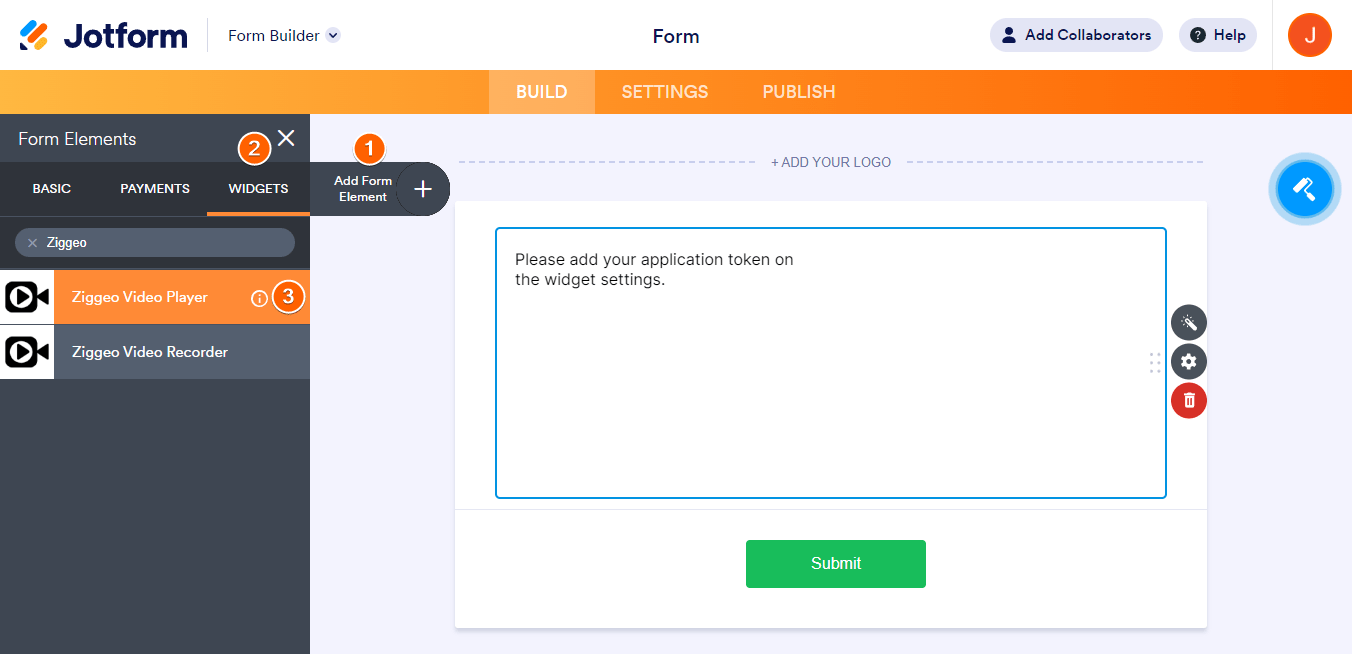

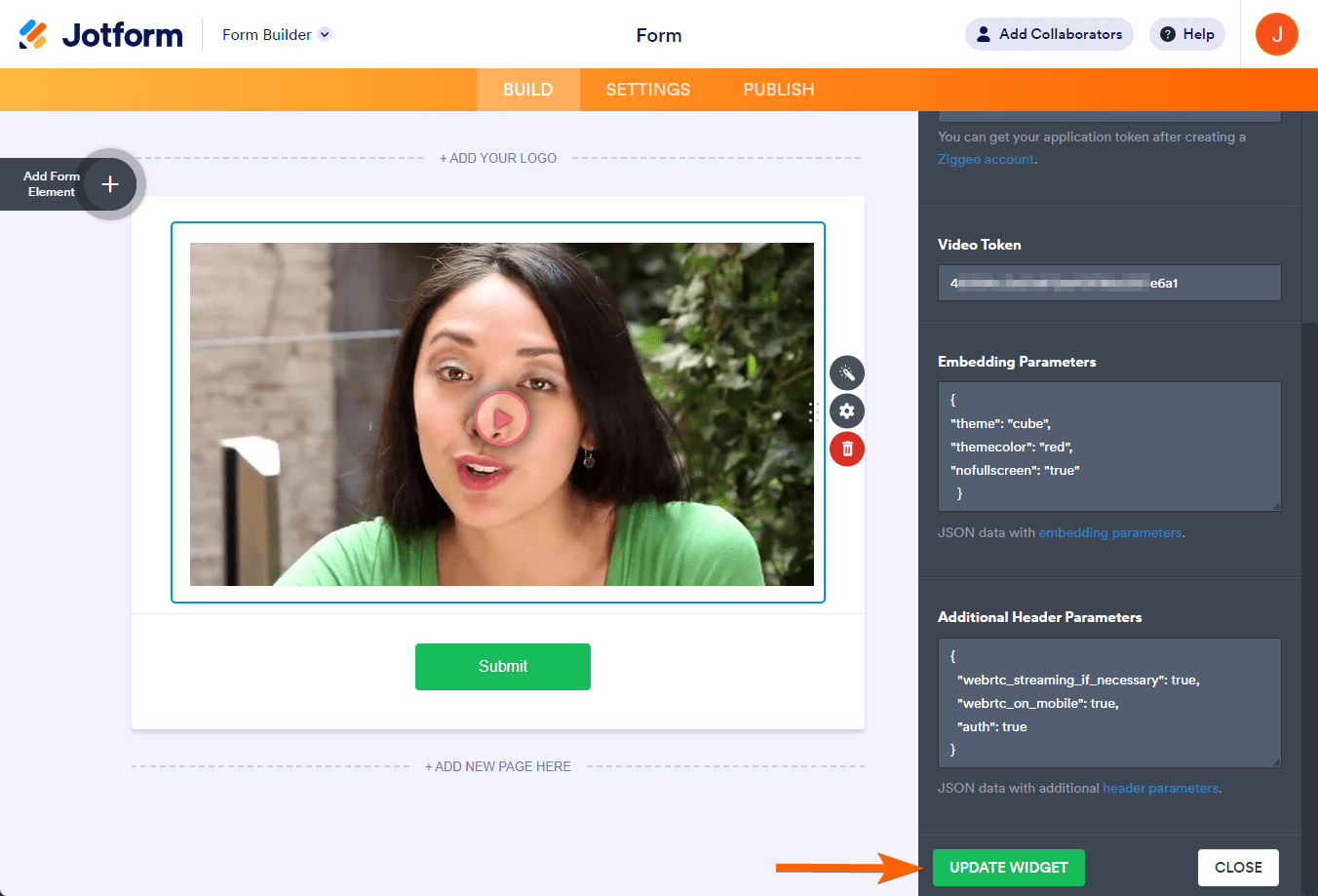

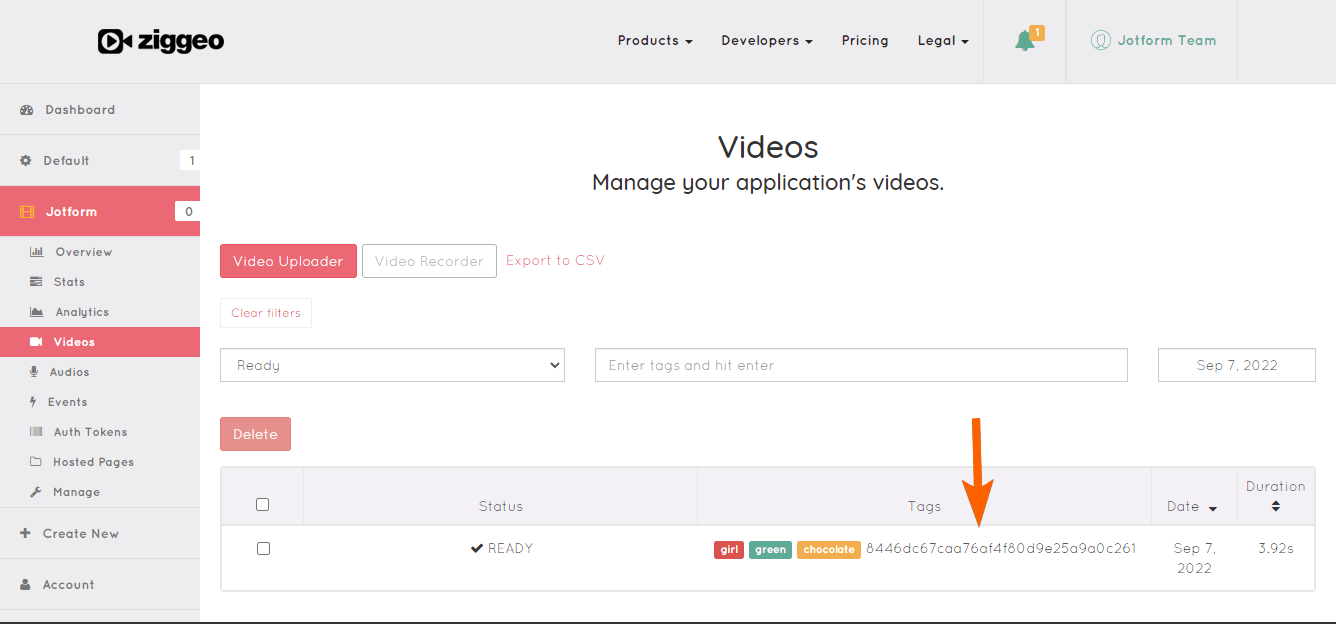
Envoyer un commentaire: